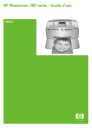
annuncio pubblicitario
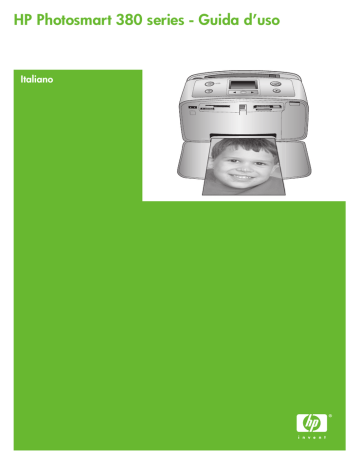
1
Benvenuto
Grazie per avere acquistato una stampante HP Photosmart 380 series! Questa nuova stampante fotografica compatta permette di stampare bellissime foto facilmente con o senza computer.
La guida insegna a stampare foto sulla stampante senza computer. Per sapere come si stampa dal computer, installare il software della stampante e consultare la Guida in linea (vedere
).
La guida contiene, fra l'altro, istruzioni per:
Stampare foto senza bordo a colori in cornici personalizzate. Vedere
Trasformare le proprie foto in stampe classiche in bianco e nero, color seppia o con altri effetti. Vedere
Correggere le proprie foto eliminando l'effetto occhi rossi, aumentando la nitidezza o migliorando il contrasto.
Vedere
Miglioramento della qualità delle foto .
Altre informazioni
La stampante è corredata della documentazione seguente:
●
Poster di installazione - La scatola della stampante HP Photosmart 380 series
contiene le istruzioni per la sua installazione e per quella del suo software.
●
Guida d'uso - E' questo documento con il titolo HP Photosmart 380 series Guida
d'uso. La guida descrive le funzioni basilari della stampante, insegna a usare la stampante senza computer e contiene informazioni sulla risoluzione dei problemi hardware.
●
HP Photosmart Guida in linea: La Guida in linea HP Photosmart insegna a
usare la stampante con il computer e contiene informazioni sulla risoluzione dei problemi software.
La Guida in linea HP Photosmart può essere letta e stampata dopo l’installazione del software della stampante sul computer (per ulteriori informazioni, vedere
●
PC Windows - Nel menu
Start
, selezionare
Programmi
(in Windows XP, selezionare
Tutti i programmi
) >
HP
>
Photosmart 330, 380 series
>
Guida in linea Photosmart
.
●
Macintosh - Selezionare
Guida
>
Mac, Aiuto
nel Finder e selezionare
Libreria
>
Guida in linea HP Photosmart per Macintosh
.
HP Photosmart 380 series Guida d'uso 3
Capitolo 1
Parti della stampante
Lato anteriore della stampante
1 Pannello di controllo - Controlla le funzioni basilari della stampante.
2 Vassoio di raccolta (chiuso) - Da aprire per stampare, inserire la scheda di memoria, collegare la fotocamera digitale compatibile, collegare l'HP iPod o accedere al vano cartuccia.
4
Interno anteriore della stampante
1 Vassoio di alimentazione - Per il caricamento della carta.
2 Prolunga del vassoio di alimentazione - Da estrarre per sostenere meglio la carta.
3 Guida larghezza carta - Da spostare secondo la larghezza della carta per favorirne il corretto posizionamento.
4 Porta fotocamera - Per collegare una fotocamera digitale PictBridge, l'adattatore stampante senza fili HP Bluetooth opzionale o l'HP iPod.
5 Alloggiamenti per schede di memoria - Qui vanno inserite le schede. Vedere
Inserimento delle schede di memoria .
6 Sportello della cartuccia - Da aprire per inserire o togliere la cartuccia. Vedere
.
7 Vassoio di raccolta (aperto) - Qui la stampante deposita le foto stampate.
HP Photosmart 380 series
Lato posteriore della stampante
1 Porta USB - Da usare per collegare la stampante a un computer o a una fotocamera digitale HP a stampa diretta.
2 Connettore del cavo di alimentazione - Per il collegamento del cavo di alimentazione.
Spie luminose
1 Spia Scheda di memoria - E' la spia verde fissa quando la stampante è pronta per l'inserimento o l'estrazione della scheda, e verde lampeggiante durante l'accesso alla
scheda. Vedere Inserimento delle schede di memoria .
2 Spia di accensione - E' la spia verde fissa della stampante accesa. E' verde lampeggiante quando la stampante è in stampa e rossa lampeggiante se richiede assistenza.
HP Photosmart 380 series Guida d'uso 5
Capitolo 1
Pannello di controllo
1 Menu - Per accedere al menu della stampante.
2 Elimina - Per eliminare le foto selezionate sulla scheda di memoria.
3 Stampa - Per stampare le foto selezionate sulla scheda di memoria.
4 Annulla - Per deselezionare foto, uscire da un menu o interrompere un'operazione.
5 Layout - Usare le frecce per scorrere le scelte disponibili. Premere
OK
per selezionare un layout.
6 Zoom - Usare le frecce per aumentare o ridurre il livello di ingrandimento.
7 Accensione - Per accendere e spegnere la stampante.
8 Schermo della stampante - Visualizza foto e menu.
9 Pulsanti Scegli foto - Le frecce permettono di scorrere le foto della scheda di memoria o visualizzare i menu. Premere
OK
per selezionare una foto, un menu o un'opzione di menu.
6
Schermo inattivo
1 Indicatore di batteria - Indica il livello di carica della Batteria interna HP Photosmart, se installata.
L'icona Batteria interamente colorata indica che la batteria è carica. A mano a mano che la batteria si scarica, il colore di riempimento dell'icona si riduce in modo corrispondente.
L'icona Saetta sopra l'icona Batteria indica che la batteria è collegata all'alimentazione ed è sotto carica. Quando la carica è completa appare l'icona della presa elettrica a indicare che il cavo di alimentazione può essere scollegato e la stampante può funzionare a batteria.
Per ulteriori informazioni sulla batteria, leggere le istruzioni che l'accompagnano.
2 Indicatore del livello d'inchiostro - Visualizza il livello dell'inchiostro nella cartuccia.
HP Photosmart 380 series
Schermo Scegli foto
1 Casella di selezione - Contiene un segno di spunta se la foto è selezionata.
2 Copie - Visualizza il numero di copie da stampare della foto visualizzata.
3 Video clip - L'icona appare solo quando sullo schermo della stampante è visualizzato un video clip.
4 Numero di indice - Visualizza il numero di indice della foto corrente e il numero delle foto sulla scheda di memoria inserita.
Vano della batteria interna
1 Sportello del vano batteria - Da aprire sul fondo della stampante per inserire la Batteria interna HP Photosmart opzionale.
2 Batteria interna HP Photosmart (Modello Q5599A) - Una batteria completamente carica permette di stampare circa 75 foto. La batteria va acquistata a parte.
3 Vano della batteria interna - Qui va inserita la Batteria interna HP Photosmart opzionale.
4 Pulsante del vano batteria - Scorrendo sblocca lo sportello del vano.
Accessori disponibili
Per la stampante HP Photosmart 380 series sono previsti numerosi accessori che ne migliorano la portatilità e permettono di stampare sempre e ovunque. Gli accessori possono differire nell'aspetto da quelli riportati in questo documento.
HP Photosmart 380 series Guida d'uso 7
Capitolo 1
Nome dell'accessorio Descrizione
La Batteria interna HP Photosmart permette di stampare ovunque.
8
Batteria interna HP Photosmart
L'Adattatore auto HP Photosmart permette il collegamento alla presa dell'automobile e la ricarica della
Batteria interna HP Photosmart opzionale inserita nella stampante.
Adattatore auto HP Photosmart
Leggera e robusta, la borsa
HP Photosmart per stampanti compatte ospita e protegge tutto ciò che può essere necessario per stampare ovunque senza problemi.
Borsa HP Photosmart per stampanti compatte
L'adattatore per stampante senza fili
HP Bluetooth ® si collega alla porta fotocamera sul pannello anteriore della stampante e permette di stampare usando la tecnologia senza fili Bluetooth.
Adattatore per stampante senza fili
HP Bluetooth
®
Menu della stampante
Premere
Menu
sul pannello di controllo per accedere al menu della stampante.
Per navigare nel menu della stampante:
● Premere
Scegli foto
o per scorrere le opzioni visualizzate sullo schermo della stampante. Le voci di menu in grigio non sono utilizzabili.
● Premere
OK
per aprire un menu o selezionare un'opzione.
● Premere
Annulla
per uscire dal menu corrente.
Nota
Quando sullo schermo della stampante le foto sono nella visualizzazione a 9 non è possibile accedere al menu della stampante. Per
HP Photosmart 380 series
uscire dalla visualizzazione a 9 e tornare a visualizzare una foto alla volta, prima di premere
Menu
premere
Zoom
.
Struttura del menu della stampante
●
Opzioni di stampa
–
Stampa tutte
- Per stampare tutte le foto della scheda di memoria inserita nella stampante.
–
Stampe di azioni video
- Per selezionare nove fotogrammi di un video clip.
Per istruzioni sulla stampa di video clip, vedere
Selezione delle foto da stampare .
–
Stampa serie
- Per definire una serie con i comandi
Seleziona inizio serie
e
Seleziona fine serie
.
–
Stampa pagina indice
- Per stampare una pagina indice di tutte le foto della scheda di memoria inserita nella stampante.
–
Foto panoramiche
- Per attivare
Sì
o disattivare
No
(predefinito) la stampa panoramica. Selezionare
Sì
per stampare tutte le foto selezionate nelle proporzioni 3:1; prima di stampare caricare carta 10 x 30 cm (4 x 12 pollici).
Sulla foto selezionata una casella di ritaglio verde indica l'area di stampa.
Quando l'opzione è attiva le altre del menu Opzioni di stampa sono inutilizzabili. Selezionare
No
per stampare con le normali proporzioni 3:2.
Durante la stampa diretta da fotocamera PictBridge con cavo USB, la stampa panoramica non è supportata.
–
Adesivi fotografici
- Per attivare
Sì
o disattivare
No
(predefinito) la stampa di adesivi. Selezionare
Sì
per stampare 16 foto per pagina; eventualmente caricare carta speciale per adesivi. Quando l'opzione è attiva le altre del menu Opzioni di stampa sono inutilizzabili. Selezionare
No
per stampare con uno dei normali layout.
–
Stampa foto tessera
- Per attivare
Sì
o disattivare
No
(predefinito) la stampa di foto tessera. Seleziona dimensioni - La stampa di foto tessera fa sì che la stampante stampi tutte le foto nel formato tessera. La stampa produce una pagina per ogni foto selezionata. Ogni pagina stampata contiene il numero di foto del formato selezionato adatto alla pagina. Quando l'opzione
è attiva le altre del menu Opzioni di stampa sono inutilizzabili.
●
Modifica
–
Rimuovi occhi rossi
- Per eliminare l'effetto occhi rossi dalle foto.
–
Ruota foto
- Premere per ruotare la foto di 90° in senso orario. Premere per ruotare la foto di 90° in senso antiorario.
–
Luminosità foto
- Selezionare un numero fra -3 e +3. Il valore predefinito è
0 che significa nessuna variazione.
–
Aggiungi cornice
- Scegliere
Scegli motivo
e
Seleziona colore
.
–
Effetto colore
- Scegliere fra gli effetti seguenti:
Bianco e nero
,
Seppia
,
Antico
o
Senza effetti
(predefinito).
●
Strumenti
–
Instant Share
- Per condividere con amici e familiari le foto della scheda inserita. La stampante deve essere collegata al computer, il computer deve essere collegato a Internet e sul computer deve essere stato installato il software della stampante.
–
Visualizzazione a 9
- Per visualizzare nove per volta le foto della scheda di memoria inserita.
HP Photosmart 380 series Guida d'uso 9
Capitolo 1
10
–
Proiezione
- Per visualizzare come proiezione le foto della scheda di memoria inserita. Premere
Annulla
per interrompere la proiezione.
–
Qualità di stampa
-
Normale
usa meno inchiostro della stampa
Ottima
(predefinita) e vale solo per la stampa in corso. L'impostazione torna automaticamente alla modalità di stampa
Ottima
.
–
Stampa pagina campione
- Per stampare una pagina campione, utile per controllare la qualità di stampa.
–
Stampa pagina di prova
- Per stampare una pagina di prova con le informazioni sulla stampante che possono aiutare in caso di problemi.
–
Pulisci cartuccia
- Per pulire la cartuccia. Dopo la pulizia, verrà chiesto se si intende continuare con la pulizia di secondo livello (scegliere
Sì
o
No
).
Scegliendo
Sì
, avrà inizio un secondo ciclo di pulizia. Verrà ancora chiesto se si intende continuare con la pulizia di terzo livello (scegliere
Sì
o
No
).
–
Allinea cartuccia
- Per allineare la cartuccia.
●
Bluetooth
–
Indirizzo dispositivo
- Alcuni dispositivi con tecnologia senza fili Bluetooth hanno bisogno dell'indirizzo del dispositivo che devono localizzare. Questa opzione di menu fornisce l'indirizzo.
–
Nome dispositivo
- E' possibile scegliere per la stampante un nome di dispositivo che appaia sugli altri dispositivi con tecnologia Bluetooth quando la individuano.
–
Passkey
- Alla stampante è possibile assegnare una passkey numerica
Bluetooth. La passkey predefinita è 0000. Se il
Livello di sicurezza
è impostato su
Alto
(vedere Livello di sicurezza nella tabella), per stampare gli utenti delle periferiche con tecnologia Bluetooth devono fornire questa passkey.
–
Visibilità
- La stampante Bluetooth può essere resa visibile o invisibile alle altre periferiche con tecnologia Bluetooth modificandone la visibilità.
Selezionare Visibile a tutti o non visibile. Scegliendo
Non visibile
, potranno stampare solo le periferiche che conoscono il suo indirizzo.
–
Livello di sicurezza
- Selezionare
Basso
(predefinito) o
Alto
.
L'impostazione
Basso
non impone agli utenti delle periferiche Bluetooth di immettere la passkey della stampante. L'impostazione
Alto
invece impone agli utenti delle periferiche Bluetooth di immettere la passkey della stampante.
–
Ripristina opzioni Bluetooth
- Selezionare
Sì
o
No
(predefinito) per ripristinare le opzioni Bluetooth ai valori di fabbrica.
●
Guida
–
Suggerimenti per la stampa I
- Leggere le istruzioni sul miglioramento automatico delle immagini.
–
Suggerimenti per la stampa II
- Leggere i consigli utili per ottenere le migliori stampe.
–
Foto panoramiche
- Da leggere per istruzioni sulla stampa delle foto panoramiche.
–
Adesivi fotografici
- Da leggere per istruzioni sulla stampa degli adesivi fotografici.
–
Schede di memoria
- Da leggere per istruzioni sull'uso delle schede di memoria.
–
Cartucce
- Da leggere per istruzioni sull'uso delle cartucce.
–
Caricamento della carta
- Da leggere per istruzioni sul caricamento della carta.
HP Photosmart 380 series
–
Eliminazione della carta inceppata
- Da leggere per istruzioni sulla rimozione della carta inceppata.
–
Fotocamere PictBridge
- Da leggere per istruzioni sull'uso delle fotocamere
PictBridge con la stampante.
–
In viaggio con la stampante
- Da leggere per avere consigli utili sull'uso della stampante in viaggio.
–
Richiesta di assistenza
- Da leggere per istruzioni sulla richiesta di assistenza.
●
Preferenze
–
Smart focus
- Selezionare
Sì
(predefinito) o
No
. L'impostazione migliora le foto sfuocate.
–
Luce adattiva
- Selezionare
Sì
(predefinito) o
No
. L'impostazione migliora la luminosità e il contrasto.
–
Rimozione automatica occhi rossi
- Per rimuovere l'effetto occhi rossi.
–
Data/ora
- Per visualizzare la data e l'ora sulle stampe delle foto.
Selezionare
Data/ora
,
Solo data
o
No
(predefinito).
–
Metodo colore
- Per scegliere un metodo di trattamento del colore.
Selezionare
Adobe RGB
,
sRGB
o
Selezione automatica
(predefinito).
Selezione automatica
fa sì che la stampante usi il metodo colore Adobe
RGB, se disponibile. Se non lo è, la stampante passa automaticamente a sRGB.
–
Senza bordo
- Selezionare
Sì
(predefinito) o
No
. Con la stampa senza bordo disattivata, le pagine vengono stampate con un sottile bordo bianco lungo tutti i lati del foglio.
–
Dopo la stampa
- Scegliere se deselezionare le foto selezionate dopo la stampa:
Sempre
(predefinito),
Mai
o
Chiedi
.
–
Modalità foto tessera
- Per attivare
Sì
o disattivare
No
(predefinito) la modalità foto tessera. Seleziona dimensioni - La modalità foto tessera fa sì che la stampante stampi tutte le foto nel formato tessera. La stampa produce una pagina per ogni foto selezionata. Ogni pagina stampata contiene il numero di foto del formato selezionato adatto alla pagina.
–
Anteprima animazione
- Per attivare
Sì
(predefinito) o non attivare
No
l'anteprima animazione. Selezionare
No
per non visionare le animazioni sullo schermo della stampante.
–
Miglioramento video
- Per attivare
Sì
o disattivare
No
(predefinito) il miglioramento del video.
–
Ripristina impostazioni predefinite
- Per ripristinare i valori predefiniti della stampante:
Sì
o
No
. Selezionando
Sì
si ripristinano i valori originali di fabbrica.
–
Lingua
- Per cambiare la lingua e il paese/area geografica. Selezionare
Scegliere lingua
e
Seleziona paese/area geografica
.
HP Photosmart 380 series Guida d'uso 11
Capitolo 1
12 HP Photosmart 380 series
annuncio pubblicitario
Manuali correlati
annuncio pubblicitario
Indice
- 5 Sommario
- 7 Benvenuto
- 7 Altre informazioni
- 8 Parti della stampante
- 11 Accessori disponibili
- 12 Menu della stampante
- 17 Preparazione alla stampa
- 17 Caricamento della carta
- 17 Scelta della carta
- 18 Caricamento della carta
- 18 Inserimento delle cartucce
- 21 Inserimento delle schede di memoria
- 21 Formati di file supportati
- 21 Inserimento della scheda di memoria
- 23 Rimozione della scheda di memoria
- 25 Stampa senza computer
- 25 Trasferimento delle foto dalla fotocamera alla stampante
- 26 Scelta delle foto da stampare
- 27 Selezione delle foto da stampare
- 30 Foto e creatività
- 32 Miglioramento della qualità delle foto
- 33 Stampa delle foto
- 33 Selezione del layout
- 33 Impostazione della qualità di stampa
- 34 Selezione del metodo di stampa
- 37 Collegamenti
- 37 Collegamento ad altri dispositivi
- 39 Collegamento tramite HP Instant Share
- 41 Manutenzione e trasporto della stampante
- 41 Pulizia e manutenzione della stampante
- 41 Pulizia esterna della stampante
- 41 Pulizia automatica della cartuccia
- 42 Stampa di una pagina di prova
- 42 Allineamento della cartuccia
- 43 Conservazione della stampante e delle cartucce
- 43 Conservazione della stampante
- 43 Conservazione delle cartucce
- 44 Mantenimento della qualità della carta fotografica
- 44 Conservazione della carta fotografica
- 44 Manipolazione della carta fotografica
- 44 Trasporto della stampante
- 47 Risoluzione dei problemi
- 47 Problemi hardware della stampante
- 51 Problemi di stampa
- 54 Problemi di stampa Bluetooth
- 55 Messaggi di errore
- 59 Specifiche
- 59 Requisiti di sistema
- 59 Specifiche della stampante
- 63 Assistenza clienti HP
- 63 Assistenza clienti HP al telefono
- 64 Come effettuare la chiamata
- 64 Servizio di riparazione con restituzione a HP (solo Nord America)
- 64 Altre garanzie
- 65 Installazione del software
- 67 Certificato di garanzia limitata per stampanti HP
- 69 Indice